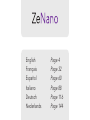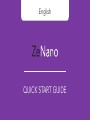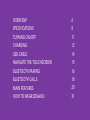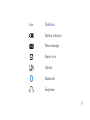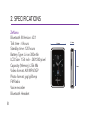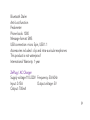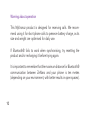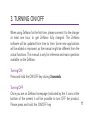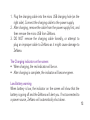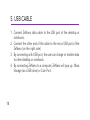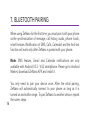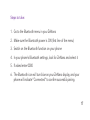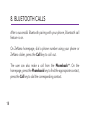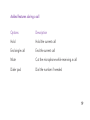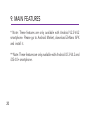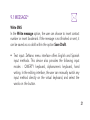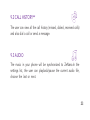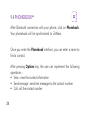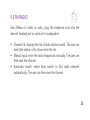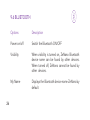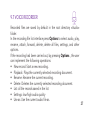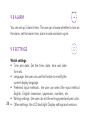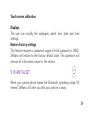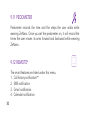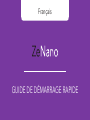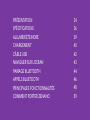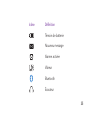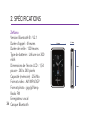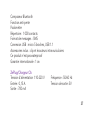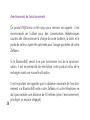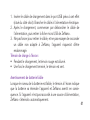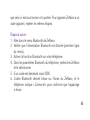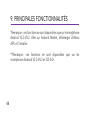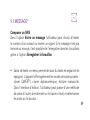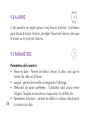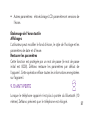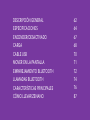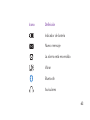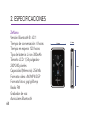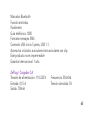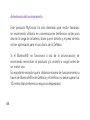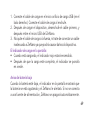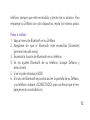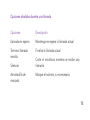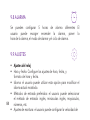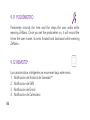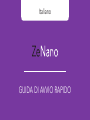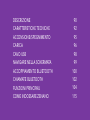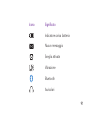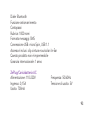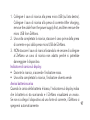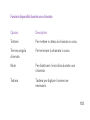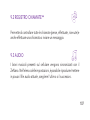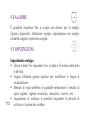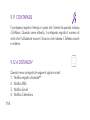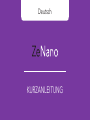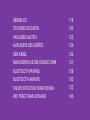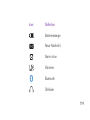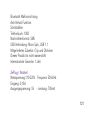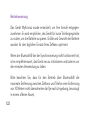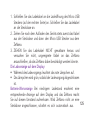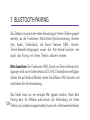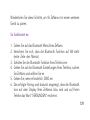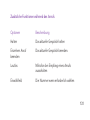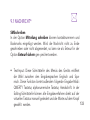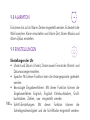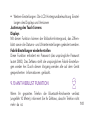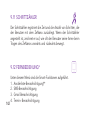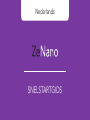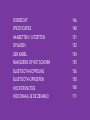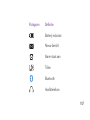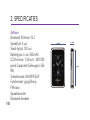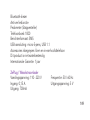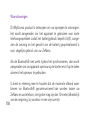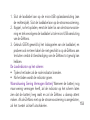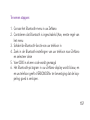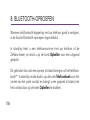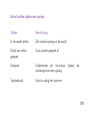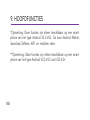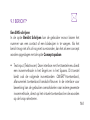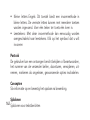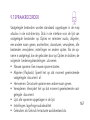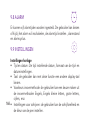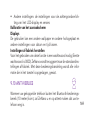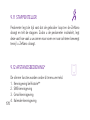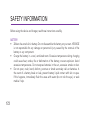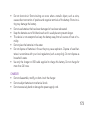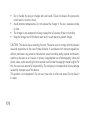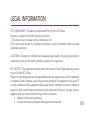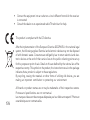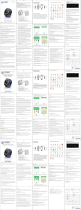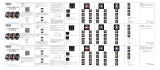MyKronoz ZeNano Especificación
- Categoría
- Relojes inteligentes
- Tipo
- Especificación
La página se está cargando...
La página se está cargando...
La página se está cargando...
La página se está cargando...
La página se está cargando...
La página se está cargando...
La página se está cargando...
La página se está cargando...
La página se está cargando...
La página se está cargando...
La página se está cargando...
La página se está cargando...
La página se está cargando...
La página se está cargando...
La página se está cargando...
La página se está cargando...
La página se está cargando...
La página se está cargando...
La página se está cargando...
La página se está cargando...
La página se está cargando...
La página se está cargando...
La página se está cargando...
La página se está cargando...
La página se está cargando...
La página se está cargando...
La página se está cargando...
La página se está cargando...
La página se está cargando...
La página se está cargando...
La página se está cargando...
La página se está cargando...
La página se está cargando...
La página se está cargando...
La página se está cargando...
La página se está cargando...
La página se está cargando...
La página se está cargando...
La página se está cargando...
La página se está cargando...
La página se está cargando...
La página se está cargando...
La página se está cargando...
La página se está cargando...
La página se está cargando...
La página se está cargando...
La página se está cargando...
La página se está cargando...
La página se está cargando...
La página se está cargando...
La página se está cargando...
La página se está cargando...
La página se está cargando...
La página se está cargando...
La página se está cargando...
La página se está cargando...
La página se está cargando...
La página se está cargando...
La página se está cargando...

GUÍA DE INICIO RÁPIDO
Español

DESCRIPCIóN GENERAL
ESPECIFICACIONES
ENCENDER/DESACTIVADO
CARGA
CABLE USB
MOVER EN LA PANTALLA
EMPAREJAMIENTO BLUETOOTH
LLAMADAS BLUETOOTH
CARACTERíSTICAS PRINCIPALES
CóMO LLEVAR ZENANO
62
64
67
68
70
71
72
74
76
87

62
1. DESCRIPCIóN GENERAL
Auriculares de 3,5mm Ranura de enganche
Encendido/Apagado
Reposo/Activación
Carga Micro USB
Tecla de volumen
Micrófono
Altavoz
Tecla de
reinicio

63
Icono Denición
Indicador de batería
Nuevo mensaje
La alarma está encendida
Vibrar
Bluetooth
Auriculares

64
2. ESPECIFICACIONES
ZeNano
Versión Bluetooth ®: V2.1
Tiempo de conversación: 4 horas
Tiempo en espera: 120 horas
Tipo de batería: Li-ion 300mAh
Tamaño LCD: 1,54 pulgadas -
240*240 píxeles
Capacidad (Memoria): 256 Mb
Formato vídeo: AVI/MP4/3GP
Formato fotos: jpg/gif/bmp
Radio FM
Grabador de voz
Auriculares Bluetooth
38.0mm
51.6mm
10.2mm
Height: 51.6 mm
Width: 38.0mm
Depth: 10.2 mm
Volume: 20,000 cu.mm

65
Marcador Bluetooth
Función antirrobo
Podómetro
Guía telefónica: 1000
Formato mensajes: SMS
Conexión USB: micro 5 pines, USB 1.1.
Accesorios incluidos: auriculares intra-auriculares con clip
Este producto no es impermeable
Garantía internacional: 1 año
ZePlug / Cargador CA
Tensión de alimentación: 110-220 V Frecuencia: 50/60Hz
Entrada: 0,15 A Tensión de salida: 5V
Salida: 700mA

66
Advertencia de funcionamiento
Este producto MyKronoz ha sido diseñado para recibir llamadas:
se recomienda utilizarlo en conversaciones telefónicas cortas para
ahorrar la carga de la batería, dado que el tamaño y el peso de ésta
se han optimizado para el uso diario de la ZeNano.
Si el Bluetooth® no funcionara a raíz de la sincronización, se
recomienda reinicializar el producto y/o volverlo a cargar antes de
un nuevo uso.
Es importante recordar que la distancia máxima de funcionamiento a
través de Bluetooth® entre ZeNano y el teléfono no debe superar los
10 metros (dar preferencia a espacios despejados).

67
3. ENCENDER/DESACTIVADO
Cuando utilice ZeNano por primera vez, por favor, conéctelo
al cargador una hora, como mínimo, para que se cargue total-
mente. El software de ZeNano se actualizará de vez en cuando. Se
añadirán algunas aplicaciones nuevas o serán mejoradas, por lo que el
manual podría ser diferente de las funciones reales. Este manual es
sólo para referencia y para el funcionamiento principal disponible en
el ZeNano.
Encender Pulse y mantenga pulsada la tecla Encender/Desactivado
durante 3 segundos
Desactivado Una vez que esté en la página de Inicio de ZeNano
(indicada por los 3 iconos en la parte inferior de la pantalla) será
posible apagar el producto. Por favor, pulse y mantenga pulsada la
tecla Encender/Desactivado.

68
4. CARGA
Este ZeNano utiliza una batería recargable. La nueva batería alcan-
zará su mejor rendimiento después de dos o tres ciclos completos
de carga y descarga. Recomendamos utilizar el dispositivo hasta que
la batería se gaste y se apague automáticamente. Durante la carga,
el dispositivo puede calentarse, pero esto es normal. La batería de
ZeNano está diseñada con control de protección de temperatura.
Utilice solamente las baterías y los accesorios suministrados. Por
favor, desconecte el dispositivo del cargador cuando no esté en uso,
y desenchufe el cargador del enchufe. No deje la batería totalmente
cargada conectada al cargador durante mucho tiempo (no más de
24 horas) ya que una carga excesiva reducirá la vida de la batería.
Si el usuario expone la batería a temperaturas extremas, reducirá la
capacidad y el ciclo de vida de la batería.

69
1. Conecte el cable de carga en el micro oricio de carga USB (en el
lado derecho). Conecte el cable de carga al enchufe.
2. Después de cargar el dispositivo, desenchufe el cable primero, y
después retire el micro USB del ZeNano.
3. No quite el cable de carga a la fuerza, ni trate de conectar un cable
inadecuado a ZeNano ya que podría causar daños al dispositivo.
El indicador de carga en la pantalla:
• Cuando está cargando, el indicador rojo estará encendido.
• Después de que la carga esté completa, el indicador se pondrá
en verde.
Aviso de batería baja
Cuando la batería esté baja, el indicador en la pantalla mostrará que
la batería se está agotando y el ZeNano le alertará. Si no se conecta
a una fuente de alimentación, ZeNano se apagará automáticamente.

70
5. CABLE USB
1. Conecte el cable de datos de ZeNano al puerto USB de su portátil
u ordenador de sobremesa.
2. Conecte el otro extremo del cable al puerto micro USB de ZeNano
(en el lado derecho)
3. Al conectar el dispositivo al puerto USB, el usuario podrá cargar o
transferir datos a otro portátil u ordenador de sobremesa.
4. Al conectar ZeNano a un ordenador, ZeNano aparecerá: Almace-
namiento masivo (como una unidad USB) o Puerto Com.

71
6. MOVER EN LA PANTALLA
Tocar la parte inferior de la
pantalla hacia la izquierda o
hacia la derecha

72
7. EMPAREJAMIENTO BLUETOOTH
Cuando utilice ZeNano por primera vez, debe emparejarlo con su
teléfono ya que la sincronización de mensajes, historial de llamadas,
audio, guía telefónica, características inteligentes (Noticación de
SMS, Llamadas, Calendario) y la función antirrobo sólo funcionarán
después de que ZeNano sea emparejado con su teléfono.
Nota: La característica SMS, las noticaciones de Gmail y del
Calendario sólo están disponibles con un smartphone con Android
V2.3-V4.2. Por favor, vaya al Android market, descargue ZeNano APK
e instàlelo.
Sólo necesitará emparejar su dispositivo una vez. Después del
emparejamiento inicial, su ZeNano se conectará automáticamente a su

73
teléfono siempre que esté encendido y dentro de su alcance. Para
emparejar su ZeNano con otro dispositivo, repita los mismos pasos.
Pasos a realizar:
1. Vaya al menú de Bluetooth en su ZeNano
2. Asegúrese de que el Bluetooth esté encendido (Encender)
(primera línea del menú)
3. Encienda la función de Bluetooth en su teléfono
4. En los ajustes Bluetooth de su teléfono, busque ZeNano y
selecciónelo
5. Si se le pide introduzca 0000
6. El icono de Bluetooth se pondrá azul en la pantalla de su ZeNano,
y su teléfono indicará «CONECTADO» para conrmar que el em-
parejamiento es satisfactorio.

74
8. LLAMADAS BLUETOOTH
Después de un emparejamiento satisfactorio de Bluetooth con su
teléfono, la opción de llamada de Bluetooth estará disponible.
En modo en espera, marque un número de teléfono utilizando su
teléfono o el marcador de ZeNano, pulse la tecla Llamar para llamar.
El usuario también podrá hacer una llamada desde la guía
telefónica**. En modo en espera, pulse la tecla Libreta de teléfonos
para encontrar el contacto apropiado, pulse la tecla Llamar para mar-
car el contacto correspondiente.

75
Descripción
Mantenga en espera la llamada actual
Finalice la llamada actual
Corte el micrófono mientras se recibe una
llamada
Marque el número, si es necesario
Opciones
Llamada en espera
Terminar llamada
sencilla
Silenciar
Almohadilla de
marcado
Opciones añadidas durante una llamada

76
9. CARACTERíSTICAS PRINCIPALES
*Nota: Estas características sólo están disponibles en un smartphone
con android V2.3-V4.2. Por favor, vaya al Android Market, descargue
ZeNano APK e instálelo.
**Nota: Estas características sólo están disponibles con un smart-
phone Android V2.3-V4.2 e iOS 4.0+.

77
9.1 MENSAJE*
Escriba SMS
En la opción Escribir mensaje, el usuario puede escoger introducir
el número de contacto o introducir el marcador (bookmark). Si el
mensaje no se termina o no se envía, puede ser guardado como
borrador en la opción Guardar borrador.
• Entrada de texto: La interfaz de menú de este dispositivo ofrece
como método de entrada en inglés y español. Este dispositivo
proporciona también los siguientes modos de entrada: teclado
QWERTY, teclado alfanumérico, escritura manual. En la interfaz
de edición, el usuario puede cambiar manualmente cualquier
método de entrada, directamente en el teclado virtual, y
seleccionar las palabras en el botón.

78
• Minúsculas en inglés: Este dispositivo proporciona método de en-
trada con minúsculas. Puede ejecutar múltiples teclas para intro-
ducir las letras requeridas. Introduzca un carácter por tecla a la vez.
• Puntuación: Este método de entrada indica cuando los usuarios
simplemente cambian a puntuación. Haga clic en el símbolo
deseado para introducirlo.
Buzon de entrada
El usuario puede ver, responder al mensaje recibido, llamar al número
del remitente, enviar, borrar, marcar como leído, opciones de acción
avanzadas.
Borradores
Almacene información y conrme guardar después de editar
Plantillas
Plantillas de mensajes de texto

79
9.2 HISTORIAL DE LLAMADAS**
9.3 AUDIO
El usuario puede ver todo el historial de llamadas (llamadas perdidas,
marcadas, recibidas) y también puede marcar una llamada o enviar
un mensaje.
La música en su teléfono será sincronizada con ZeNano. En la lista de
ajustes, el usuario puede reproducir/pausar el archivo de audioactual,
escoger el último o el siguiente.

80
9.4 LIBRETA DE TELEFONOS**
Después de la conexión mediante Bluetooth con su teléfono, haga
clic en Libreta de teléfonos, Su guía telefónica será sincronizada con
ZeNano.
Una vez que entre en la interfaz de la Libreta de teléfonos, podrá
introducir un nombre para encontrar un contacto Inicie Opciones , el
usuario puede implementar las siguientes operaciones:
• Ver: el usuario puede ver la información de contacto
• Enviar mensaje: envíe mensajes de texto al número de contacto;
• Llamar: el usuario puede llamar al número de contacto,

81
9.5 RADIO FM
Utilice ZeNano para escuchar la radio, conecte el cable de los auri-
culares en la salida para auriculares del dispositivo o utilice el altavoz
incorporado.
• Listas de canales: número de localización del canal de radio móvil,
se mostrará el nombre (si se ha introducido el canal). Si el canal
de radio es guardado en la lista, el usuario podrá seleccionar el
canal de su elección.
• Entrada manual: introduzca las frecuencias de radio según se
requiera
• Búsqueda automática: seleccione Autobúsqueda, la radio FM
buscará automáticamente el canal y lo guardará.

82
9.6 BLUETOOTH
Opciones
Encender/
Desactivado
Visibilidad
Cambiar
nombre de
dispositivo
Descripción
el usuario puede encender y apagar el Bluetoo-
th (Encender/Desactivado).
Encienda Visibilidad, se podrá buscar el nombre
de dispositivo Bluetooth de ZeNano, Apague,
no podrá ser buscado.
Muestra el nombre Bluetooth del dispositivo,
por defecto para ZeNano

83
9.7 GRABADOR DE VOZ
Los archivos grabados son guardados por defecto en la carpeta
«Audio» del directorio raíz.
En la interfaz de lista de archivos de grabación, pulse Opciones para
seleccionar audio, reproducir, renombrar, adjuntar, enviar, borrar
todos los archivos, ajustes, y otras Opciones.
Si se ha llevado a cabo la grabación, al pulsar Opciones , el usuario
puede implementar las siguientes operaciones:
• Grabación nueva: Inicie una nueva grabación.
• Reproducción (Playback): Reproduce la grabación seleccionada
actualmente.
• Renombrar: Renombre la grabación actual.
• Eliminar: Borra la grabación seleccionada actualmente.
• Lista de todos los registros guardados en la lista
• Ajustes: calidad de audio baja/alta
• Usar como: Use el archivo de audio actual como.

84
9.9 AJUSTES
• Ajustes del reloj
• Hora y fecha: Congure los ajustes de hora, fecha, y
formato de hora y fecha.
• Idioma: el usuario puede utilizar esta opción para modicar el
idioma actual mostrado.
• Métodos de entrada preferidos: el usuario puede seleccionar
el método de entrada: inglés, minúsculas inglés, mayúsculas,
números, etc.
• Ajustes de escritura: el usuario puede congurar la velocidad de
9.8 ALARMA
Se pueden congurar 5 horas de alarma diferentes El
usuario puede escoger encender la alarma, poner la
hora de la alarma, el modo de alarma y el ciclo de alarma.

85
9.10 ANTIRROBO
Cuando su teléfono emparejado abandone el campo de funcio-
namiento de ,Bluetooth (10 metros) ZeNano le alertará de que su
teléfono está lejos.
escritura y el color de la tinta.
• Otros ajustes: los ajustes de la pantalla LCD de retroalimentación
y las versiones
Calibrado de la pantalla táctil
Pantalla
El usuario puede modicar el fondo de pantalla, el aspecto del reloj,
los ajustes de fecha y hora.
Restaurar los ajustes de fábrica
Esta característica requiere una contraseña (la contraseña inicial es
0000). ZeNano se restaurará al estado por defecto de fábrica. Esta
operación eliminará toda la información guardada en el dispositivo.

86
9.12 REMOTE*
Las características inteligentes se enumeran bajo este menú.
1. Noticación del historial de llamadas**
2. Noticación de SMS
3. Noticación de Gmail
4. Noticación de Calendario
9.11 PODóMETRO
Pedometer records the time and the steps the user walks while
wearing ZeNano. Once you set the pedometer on, it will record the
times the user moves its arms forward and backward while wearing
ZeNano.

87
10. CóMO LLEVAR ZENANO
Usted puede desenganchar ZeNano de la pulsera por el
acaparamiento de la parte inferior de la pantalla extraíble y tirando
hacia arriba.
La página se está cargando...
La página se está cargando...
La página se está cargando...
La página se está cargando...
La página se está cargando...
La página se está cargando...
La página se está cargando...
La página se está cargando...
La página se está cargando...
La página se está cargando...
La página se está cargando...
La página se está cargando...
La página se está cargando...
La página se está cargando...
La página se está cargando...
La página se está cargando...
La página se está cargando...
La página se está cargando...
La página se está cargando...
La página se está cargando...
La página se está cargando...
La página se está cargando...
La página se está cargando...
La página se está cargando...
La página se está cargando...
La página se está cargando...
La página se está cargando...
La página se está cargando...
La página se está cargando...
La página se está cargando...
La página se está cargando...
La página se está cargando...
La página se está cargando...
La página se está cargando...
La página se está cargando...
La página se está cargando...
La página se está cargando...
La página se está cargando...
La página se está cargando...
La página se está cargando...
La página se está cargando...
La página se está cargando...
La página se está cargando...
La página se está cargando...
La página se está cargando...
La página se está cargando...
La página se está cargando...
La página se está cargando...
La página se está cargando...
La página se está cargando...
La página se está cargando...
La página se está cargando...
La página se está cargando...
La página se está cargando...
La página se está cargando...
La página se está cargando...
La página se está cargando...
La página se está cargando...
La página se está cargando...
La página se está cargando...
La página se está cargando...
La página se está cargando...
La página se está cargando...
La página se está cargando...
La página se está cargando...
La página se está cargando...
La página se está cargando...
La página se está cargando...
La página se está cargando...
La página se está cargando...
La página se está cargando...
La página se está cargando...
La página se está cargando...
La página se está cargando...
La página se está cargando...
La página se está cargando...
La página se está cargando...
La página se está cargando...
La página se está cargando...
La página se está cargando...
La página se está cargando...
La página se está cargando...
La página se está cargando...
La página se está cargando...
La página se está cargando...
La página se está cargando...
La página se está cargando...
La página se está cargando...
La página se está cargando...
La página se está cargando...
La página se está cargando...
Transcripción de documentos
Español Guía de Inicio Rápido Descripción generaL 62 ENCENDER/DESACTIVADO 67 Especificaciones Carga Cable USB MOVER EN LA PANTALLA Emparejamiento Bluetooth Llamadas Bluetooth Características principales CÓMO LLEVAR ZENANO 64 68 70 71 72 74 76 87 1. Descripción generaL Auriculares de 3,5mm Ranura de enganche Encendido/Apagado Reposo/Activación Altavoz Carga Micro USB Tecla de volumen Tecla de reinicio 62 Micrófono Icono Definición Indicador de batería Nuevo mensaje La alarma está encendida Vibrar Bluetooth Auriculares 63 2. Especificaciones 64 ZeNano Versión Bluetooth ®: V2.1 Tiempo de conversación: 4 horas Tiempo en espera: 120 horas Tipo de batería: Li-ion 300mAh Tamaño LCD: 1,54 pulgadas 240*240 píxeles Capacidad (Memoria): 256 Mb Formato vídeo: AVI/MP4/3GP Formato fotos: jpg/gif/bmp Radio FM Grabador de voz Auriculares Bluetooth 38.0mm 10.2mm 51.6mm Height: Width: 3 Depth: Volume Marcador Bluetooth Función antirrobo Podómetro Guía telefónica: 1000 Formato mensajes: SMS Conexión USB: micro 5 pines, USB 1.1. Accesorios incluidos: auriculares intra-auriculares con clip Este producto no es impermeable Garantía internacional: 1 año ZePlug / Cargador CA Tensión de alimentación: 110-220 V Frecuencia: 50/60Hz Entrada: 0,15 A Tensión de salida: 5V Salida: 700mA 65 Advertencia de funcionamiento Este producto MyKronoz ha sido diseñado para recibir llamadas: se recomienda utilizarlo en conversaciones telefónicas cortas para ahorrar la carga de la batería, dado que el tamaño y el peso de ésta se han optimizado para el uso diario de la ZeNano. Si el Bluetooth® no funcionara a raíz de la sincronización, se recomienda reinicializar el producto y/o volverlo a cargar antes de un nuevo uso. Es importante recordar que la distancia máxima de funcionamiento a través de Bluetooth® entre ZeNano y el teléfono no debe superar los 10 metros (dar preferencia a espacios despejados). 66 3. Encender/Desactivado Cuando utilice ZeNano por primera vez, por favor, conéctelo al cargador una hora, como mínimo, para que se cargue totalmente. El software de ZeNano se actualizará de vez en cuando. Se añadirán algunas aplicaciones nuevas o serán mejoradas, por lo que el manual podría ser diferente de las funciones reales. Este manual es sólo para referencia y para el funcionamiento principal disponible en el ZeNano. Encender Pulse y mantenga pulsada la tecla Encender/Desactivado durante 3 segundos Desactivado Una vez que esté en la página de Inicio de ZeNano (indicada por los 3 iconos en la parte inferior de la pantalla) será posible apagar el producto. Por favor, pulse y mantenga pulsada la tecla Encender/Desactivado. 67 4. Carga 68 Este ZeNano utiliza una batería recargable. La nueva batería alcanzará su mejor rendimiento después de dos o tres ciclos completos de carga y descarga. Recomendamos utilizar el dispositivo hasta que la batería se gaste y se apague automáticamente. Durante la carga, el dispositivo puede calentarse, pero esto es normal. La batería de ZeNano está diseñada con control de protección de temperatura. Utilice solamente las baterías y los accesorios suministrados. Por favor, desconecte el dispositivo del cargador cuando no esté en uso, y desenchufe el cargador del enchufe. No deje la batería totalmente cargada conectada al cargador durante mucho tiempo (no más de 24 horas) ya que una carga excesiva reducirá la vida de la batería. Si el usuario expone la batería a temperaturas extremas, reducirá la capacidad y el ciclo de vida de la batería. 1. Conecte el cable de carga en el micro orificio de carga USB (en el lado derecho). Conecte el cable de carga al enchufe. 2. Después de cargar el dispositivo, desenchufe el cable primero, y después retire el micro USB del ZeNano. 3. No quite el cable de carga a la fuerza, ni trate de conectar un cable inadecuado a ZeNano ya que podría causar daños al dispositivo. El indicador de carga en la pantalla: • Cuando está cargando, el indicador rojo estará encendido. • Después de que la carga esté completa, el indicador se pondrá en verde. Aviso de batería baja Cuando la batería esté baja, el indicador en la pantalla mostrará que la batería se está agotando y el ZeNano le alertará. Si no se conecta a una fuente de alimentación, ZeNano se apagará automáticamente. 69 5. Cable USB 1. Conecte el cable de datos de ZeNano al puerto USB de su portátil u ordenador de sobremesa. 2. Conecte el otro extremo del cable al puerto micro USB de ZeNano (en el lado derecho) 3. Al conectar el dispositivo al puerto USB, el usuario podrá cargar o transferir datos a otro portátil u ordenador de sobremesa. 4. Al conectar ZeNano a un ordenador, ZeNano aparecerá: Almacenamiento masivo (como una unidad USB) o Puerto Com. 70 6. MOVER EN LA PANTALLA Tocar la parte inferior de la pantalla hacia la izquierda o hacia la derecha 71 7. Emparejamiento Bluetooth Cuando utilice ZeNano por primera vez, debe emparejarlo con su teléfono ya que la sincronización de mensajes, historial de llamadas, audio, guía telefónica, características inteligentes (Notificación de SMS, Llamadas, Calendario) y la función antirrobo sólo funcionarán después de que ZeNano sea emparejado con su teléfono. Nota: La característica SMS, las notificaciones de Gmail y del Calendario sólo están disponibles con un smartphone con Android V2.3-V4.2. Por favor, vaya al Android market, descargue ZeNano APK e instàlelo. 72 Sólo necesitará emparejar su dispositivo una vez. Después del emparejamiento inicial, su ZeNano se conectará automáticamente a su teléfono siempre que esté encendido y dentro de su alcance. Para emparejar su ZeNano con otro dispositivo, repita los mismos pasos. Pasos a realizar: 1. Vaya al menú de Bluetooth en su ZeNano 2. Asegúrese de que el Bluetooth esté encendido (Encender) (primera línea del menú) 3. Encienda la función de Bluetooth en su teléfono 4. En los ajustes Bluetooth de su teléfono, busque ZeNano y selecciónelo 5. Si se le pide introduzca 0000 6. El icono de Bluetooth se pondrá azul en la pantalla de su ZeNano, y su teléfono indicará «CONECTADO» para confirmar que el emparejamiento es satisfactorio. 73 8. Llamadas Bluetooth Después de un emparejamiento satisfactorio de Bluetooth con su teléfono, la opción de llamada de Bluetooth estará disponible. En modo en espera, marque un número de teléfono utilizando su teléfono o el marcador de ZeNano, pulse la tecla Llamar para llamar. El usuario también podrá hacer una llamada desde la guía telefónica**. En modo en espera, pulse la tecla Libreta de teléfonos para encontrar el contacto apropiado, pulse la tecla Llamar para marcar el contacto correspondiente. 74 Opciones añadidas durante una llamada Opciones Descripción Llamada en espera Mantenga en espera la llamada actual Terminar llamada sencilla Finalice la llamada actual Silenciar Almohadilla de marcado Corte el micrófono mientras se recibe una llamada Marque el número, si es necesario 75 9. Características principales *Nota: Estas características sólo están disponibles en un smartphone con android V2.3-V4.2. Por favor, vaya al Android Market, descargue ZeNano APK e instálelo. **Nota: Estas características sólo están disponibles con un smartphone Android V2.3-V4.2 e iOS 4.0+. 76 9.1 Mensaje* Escriba SMS En la opción Escribir mensaje, el usuario puede escoger introducir el número de contacto o introducir el marcador (bookmark). Si el mensaje no se termina o no se envía, puede ser guardado como borrador en la opción Guardar borrador. • Entrada de texto: La interfaz de menú de este dispositivo ofrece como método de entrada en inglés y español. Este dispositivo proporciona también los siguientes modos de entrada: teclado QWERTY, teclado alfanumérico, escritura manual. En la interfaz de edición, el usuario puede cambiar manualmente cualquier método de entrada, directamente en el teclado virtual, y seleccionar las palabras en el botón. 77 • Minúsculas en inglés: Este dispositivo proporciona método de entrada con minúsculas. Puede ejecutar múltiples teclas para introducir las letras requeridas. Introduzca un carácter por tecla a la vez. • Puntuación: Este método de entrada indica cuando los usuarios simplemente cambian a puntuación. Haga clic en el símbolo deseado para introducirlo. Buzon de entrada El usuario puede ver, responder al mensaje recibido, llamar al número del remitente, enviar, borrar, marcar como leído, opciones de acción avanzadas. Borradores Almacene información y confirme guardar después de editar Plantillas 78 Plantillas de mensajes de texto 9.2 Historial de llamadas** El usuario puede ver todo el historial de llamadas (llamadas perdidas, marcadas, recibidas) y también puede marcar una llamada o enviar un mensaje. 9.3 Audio La música en su teléfono será sincronizada con ZeNano. En la lista de ajustes, el usuario puede reproducir/pausar el archivo de audioactual, escoger el último o el siguiente. 79 9.4 LIBRETA DE TELEFONOS** Después de la conexión mediante Bluetooth con su teléfono, haga clic en Libreta de teléfonos, Su guía telefónica será sincronizada con ZeNano. Una vez que entre en la interfaz de la Libreta de teléfonos, podrá introducir un nombre para encontrar un contacto Inicie Opciones , el usuario puede implementar las siguientes operaciones: • Ver: el usuario puede ver la información de contacto • Enviar mensaje: envíe mensajes de texto al número de contacto; • Llamar: el usuario puede llamar al número de contacto, 80 9.5 Radio FM Utilice ZeNano para escuchar la radio, conecte el cable de los auriculares en la salida para auriculares del dispositivo o utilice el altavoz incorporado. • Listas de canales: número de localización del canal de radio móvil, se mostrará el nombre (si se ha introducido el canal). Si el canal de radio es guardado en la lista, el usuario podrá seleccionar el canal de su elección. • Entrada manual: introduzca las frecuencias de radio según se requiera • Búsqueda automática: seleccione Autobúsqueda, la radio FM buscará automáticamente el canal y lo guardará. 81 9.6 Bluetooth 82 Opciones Descripción Encender/ Desactivado el usuario puede encender y apagar el Bluetooth (Encender/Desactivado). Visibilidad Encienda Visibilidad, se podrá buscar el nombre de dispositivo Bluetooth de ZeNano, Apague, no podrá ser buscado. Cambiar nombre de dispositivo Muestra el nombre Bluetooth del dispositivo, por defecto para ZeNano 9.7 Grabador de voz Los archivos grabados son guardados por defecto en la carpeta «Audio» del directorio raíz. En la interfaz de lista de archivos de grabación, pulse Opciones para seleccionar audio, reproducir, renombrar, adjuntar, enviar, borrar todos los archivos, ajustes, y otras Opciones. Si se ha llevado a cabo la grabación, al pulsar Opciones , el usuario puede implementar las siguientes operaciones: • Grabación nueva: Inicie una nueva grabación. • Reproducción (Playback): Reproduce la grabación seleccionada actualmente. • Renombrar: Renombre la grabación actual. • Eliminar: Borra la grabación seleccionada actualmente. • Lista de todos los registros guardados en la lista • Ajustes: calidad de audio baja/alta 83 • Usar como: Use el archivo de audio actual como. 9.8 Alarma Se pueden configurar 5 horas de alarma diferentes usuario puede escoger encender la alarma, poner hora de la alarma, el modo de alarma y el ciclo de alarma. El la 9.9 Ajustes • Ajustes del reloj • Hora y fecha: Configure los ajustes de hora, fecha, y formato de hora y fecha. • Idioma: el usuario puede utilizar esta opción para modificar el idioma actual mostrado. • Métodos de entrada preferidos: el usuario puede seleccionar el método de entrada: inglés, minúsculas inglés, mayúsculas, 84 números, etc. • Ajustes de escritura: el usuario puede configurar la velocidad de escritura y el color de la tinta. • Otros ajustes: los ajustes de la pantalla LCD de retroalimentación y las versiones Calibrado de la pantalla táctil Pantalla El usuario puede modificar el fondo de pantalla, el aspecto del reloj, los ajustes de fecha y hora. Restaurar los ajustes de fábrica Esta característica requiere una contraseña (la contraseña inicial es 0000). ZeNano se restaurará al estado por defecto de fábrica. Esta operación eliminará toda la información guardada en el dispositivo. 9.10 Antirrobo Cuando su teléfono emparejado abandone el campo de funcionamiento de ,Bluetooth (10 metros) ZeNano le alertará de que su 85 teléfono está lejos. 9.11 Podómetro Pedometer records the time and the steps the user walks while wearing ZeNano. Once you set the pedometer on, it will record the times the user moves its arms forward and backward while wearing ZeNano. 9.12 REMOTE* Las características inteligentes se enumeran bajo este menú. 1. Notificación del historial de llamadas** 2. Notificación de SMS 3. Notificación de Gmail 4. Notificación de Calendario 86 10. CÓMO LLEVAR ZENANO Usted puede desenganchar ZeNano de la pulsera por el acaparamiento de la parte inferior de la pantalla extraíble y tirando hacia arriba. 87-
 1
1
-
 2
2
-
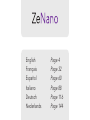 3
3
-
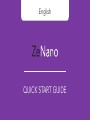 4
4
-
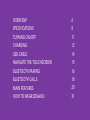 5
5
-
 6
6
-
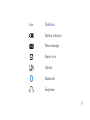 7
7
-
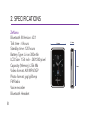 8
8
-
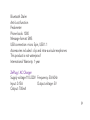 9
9
-
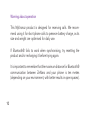 10
10
-
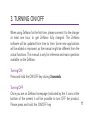 11
11
-
 12
12
-
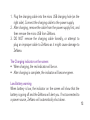 13
13
-
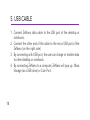 14
14
-
 15
15
-
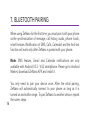 16
16
-
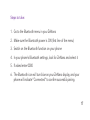 17
17
-
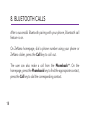 18
18
-
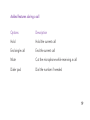 19
19
-
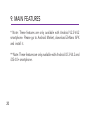 20
20
-
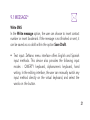 21
21
-
 22
22
-
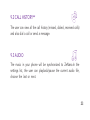 23
23
-
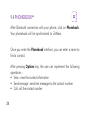 24
24
-
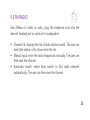 25
25
-
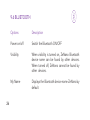 26
26
-
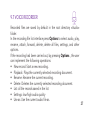 27
27
-
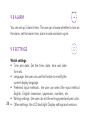 28
28
-
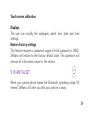 29
29
-
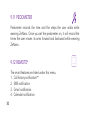 30
30
-
 31
31
-
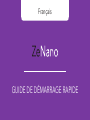 32
32
-
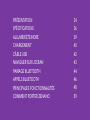 33
33
-
 34
34
-
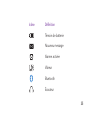 35
35
-
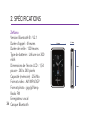 36
36
-
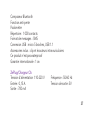 37
37
-
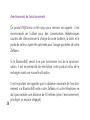 38
38
-
 39
39
-
 40
40
-
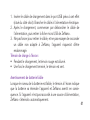 41
41
-
 42
42
-
 43
43
-
 44
44
-
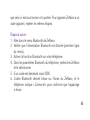 45
45
-
 46
46
-
 47
47
-
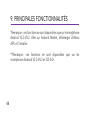 48
48
-
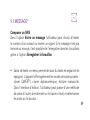 49
49
-
 50
50
-
 51
51
-
 52
52
-
 53
53
-
 54
54
-
 55
55
-
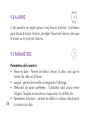 56
56
-
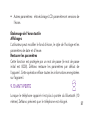 57
57
-
 58
58
-
 59
59
-
 60
60
-
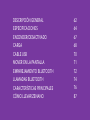 61
61
-
 62
62
-
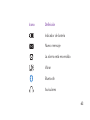 63
63
-
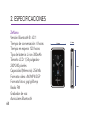 64
64
-
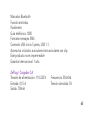 65
65
-
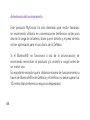 66
66
-
 67
67
-
 68
68
-
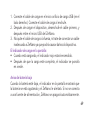 69
69
-
 70
70
-
 71
71
-
 72
72
-
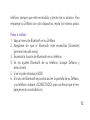 73
73
-
 74
74
-
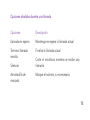 75
75
-
 76
76
-
 77
77
-
 78
78
-
 79
79
-
 80
80
-
 81
81
-
 82
82
-
 83
83
-
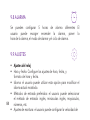 84
84
-
 85
85
-
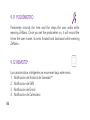 86
86
-
 87
87
-
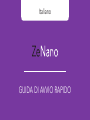 88
88
-
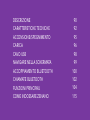 89
89
-
 90
90
-
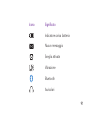 91
91
-
 92
92
-
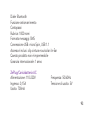 93
93
-
 94
94
-
 95
95
-
 96
96
-
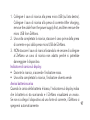 97
97
-
 98
98
-
 99
99
-
 100
100
-
 101
101
-
 102
102
-
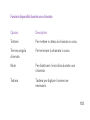 103
103
-
 104
104
-
 105
105
-
 106
106
-
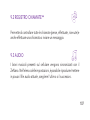 107
107
-
 108
108
-
 109
109
-
 110
110
-
 111
111
-
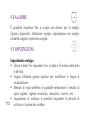 112
112
-
 113
113
-
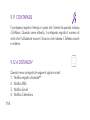 114
114
-
 115
115
-
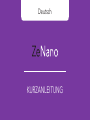 116
116
-
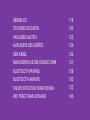 117
117
-
 118
118
-
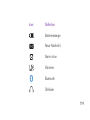 119
119
-
 120
120
-
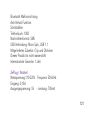 121
121
-
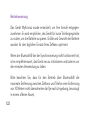 122
122
-
 123
123
-
 124
124
-
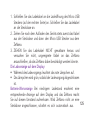 125
125
-
 126
126
-
 127
127
-
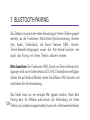 128
128
-
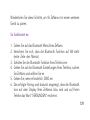 129
129
-
 130
130
-
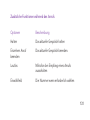 131
131
-
 132
132
-
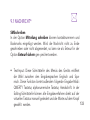 133
133
-
 134
134
-
 135
135
-
 136
136
-
 137
137
-
 138
138
-
 139
139
-
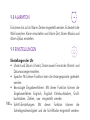 140
140
-
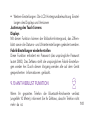 141
141
-
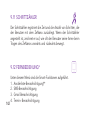 142
142
-
 143
143
-
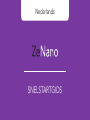 144
144
-
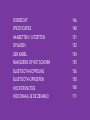 145
145
-
 146
146
-
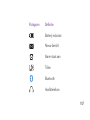 147
147
-
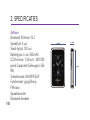 148
148
-
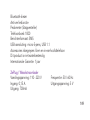 149
149
-
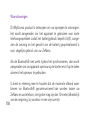 150
150
-
 151
151
-
 152
152
-
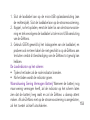 153
153
-
 154
154
-
 155
155
-
 156
156
-
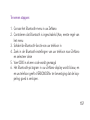 157
157
-
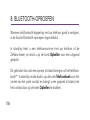 158
158
-
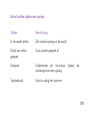 159
159
-
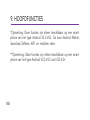 160
160
-
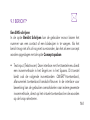 161
161
-
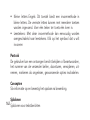 162
162
-
 163
163
-
 164
164
-
 165
165
-
 166
166
-
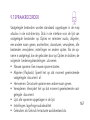 167
167
-
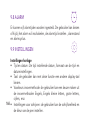 168
168
-
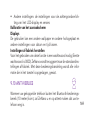 169
169
-
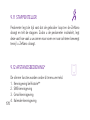 170
170
-
 171
171
-
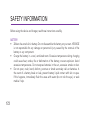 172
172
-
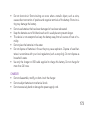 173
173
-
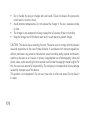 174
174
-
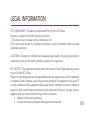 175
175
-
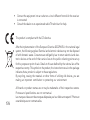 176
176
-
 177
177
-
 178
178
MyKronoz ZeNano Especificación
- Categoría
- Relojes inteligentes
- Tipo
- Especificación
en otros idiomas
- français: MyKronoz ZeNano spécification
- italiano: MyKronoz ZeNano specificazione
- English: MyKronoz ZeNano Specification
- Deutsch: MyKronoz ZeNano Spezifikation
- Nederlands: MyKronoz ZeNano Specificatie
Artículos relacionados
Otros documentos
-
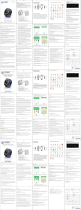 Imperii Electronics imperii Hexa GPSports SmartWatch Manual de usuario
Imperii Electronics imperii Hexa GPSports SmartWatch Manual de usuario
-
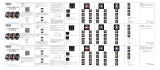 Imperii Electronics imperii SmartWatch Solish Manual de usuario
Imperii Electronics imperii SmartWatch Solish Manual de usuario
-
SWITEL M215 El manual del propietario
-
Denver BAS-24200M Manual de usuario
-
LG KP265C Manual de usuario
-
SwissVoice B24 Nero Manual de usuario
-
Sunstech CELT17 Manual de usuario
-
König SEC-DVRPEN11 Especificación